こんにちは、ともこです。
機械設計の職場で翻訳通訳および技術アシスタントとして働いています。
今回はプルダウンメニュー(ドロップダウンリスト)の設定方法を説明します。
プルダウンメニュー(ドロップダウンリスト)を使うメリット
- 入力のミスを防げる
- 統一した値の入力ができる
- 定型の値を入力する手間が省ける
Contents
プルダウンメニュー(ドロップダウンリスト)の設定方法
入力したいセルのうち1つのセルをアクティブにする。

タブの[データ]から[データの入力規則]をクリック。

[設定]の(入力の値の種類)から[リスト]を選択する。
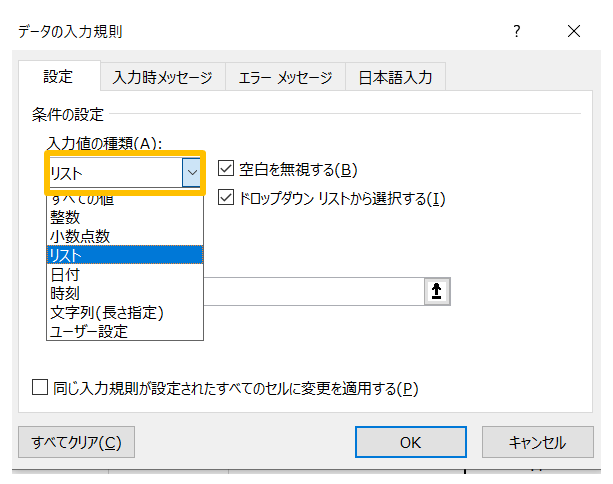
(元の値)に入力したい値を入力する。
単語と単語の間はカンマ(,)で区切る。入力したら[OK]をクリック。
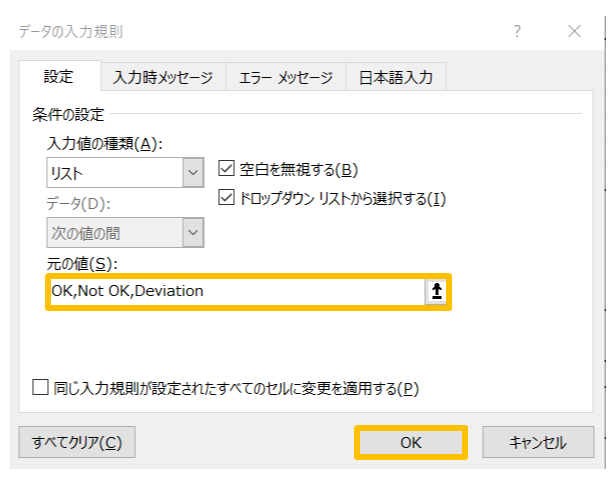
これで選択したセルの設定が終わりました。
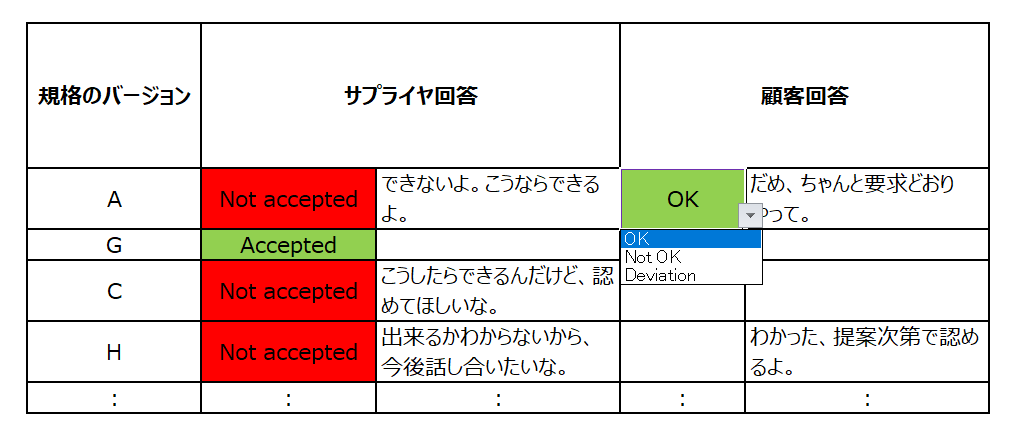
すべてのセルに同じ設定をするためには、コピーをします。
設定を終えたセルの右下にカーソルを合わせて「+」に変わったらドラッグする。
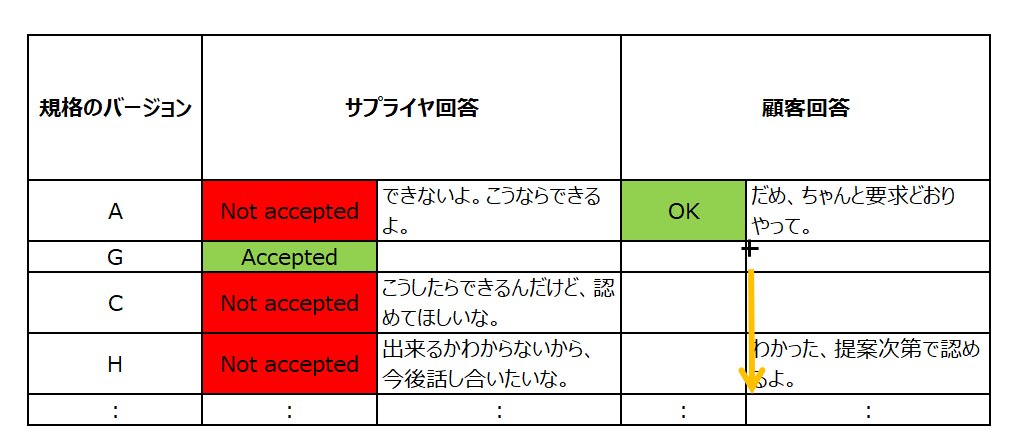
これで完成です。
今回はこれでおしまいです。
最後までお読みいただきありがとうございます。



